HOME > iPhone > iPhoneの使い方 >
本ページ内には広告が含まれます
ここではiPhoneでAndroidスマートフォンと連絡先を交換する方法を紹介しています。
![]() iPhoneで、Andoridスマートフォンと連絡先を交換します。iPhoneとAndroidスマートフォンで連絡先を送受信するには「Bump」アプリを使用します。iPhone/Androidスマートフォン向けの「Bump」アプリを使用することで、端末同士を軽くぶつける(バンプする)ことで連絡先を交換することができます。
iPhoneで、Andoridスマートフォンと連絡先を交換します。iPhoneとAndroidスマートフォンで連絡先を送受信するには「Bump」アプリを使用します。iPhone/Androidスマートフォン向けの「Bump」アプリを使用することで、端末同士を軽くぶつける(バンプする)ことで連絡先を交換することができます。
* 「Bump」アプリは、iPhoneに最初からインストールされていないので、App Storeからダウンロードする必要があります。
* 「Bump」アプリを利用して、iPhone同士で連絡先を交換することも可能です。
目次:
![]() iPhoneに「Bump」アプリをインストールする
iPhoneに「Bump」アプリをインストールする
![]() iPhoneとAndroidスマートフォンで連絡先を交換する
iPhoneとAndroidスマートフォンで連絡先を交換する
連絡先を交換したい相手と、お互いの端末で「Bump」アプリをインストールします。iPhoneの場合は、「App Store」から無料でダウンロードすることが可能です。
* App Storeからアプリをダウンロードするには、Apple IDで必要です。Apple IDの取得方法は「iPhoneでApple IDを取得する」をご覧ください。
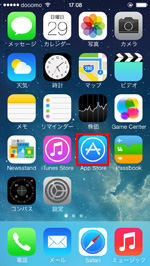
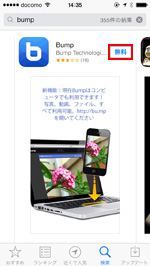
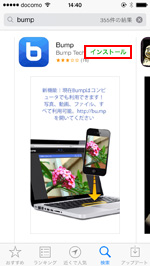
「Bump」をインストールしたiPhone、及びAndroidスマートフォンで連絡先を交換します。
1. iPhoneの「Bump」アプリで自分の連絡先を選択する
iPhoneにインストールした「Bump」アプリを起動します。画面を左にフリックしていくと、"連絡先"の選択画面が表示されるので、自分の連絡先をタップして選択します。
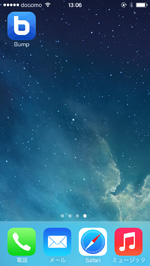
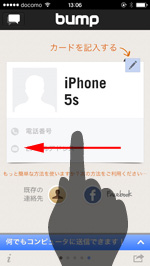
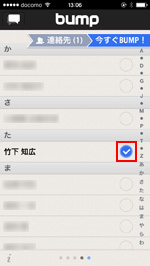
2. お互いの端末を軽くぶつけて連絡先を交換する
お互いに自分の連絡先を選択後、端末同士を下図のようにバンプ(軽くぶるける)すると、画面上に相手の端末情報が表示されるので、「接続」をタップして、連絡先を交換します。バンプ後、交換履歴画面右上のアイコンをタップします。
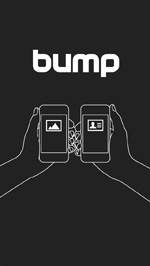
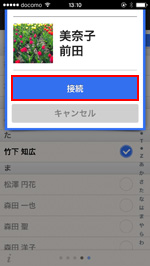
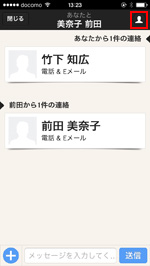
3. 相手の連絡先をiPhoneに保存する
「連絡先を保存」をタップすることで、相手の連絡先をiPhoneの「連絡先」アプリ内に保存することができます。
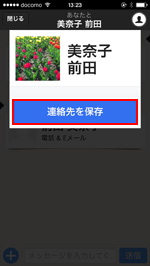
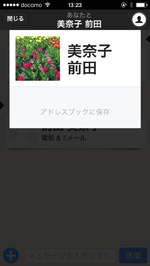
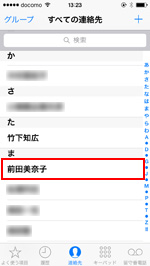
【Amazon】人気のiPhoneランキング
更新日時:2024/4/3 10:00
【Kindle 春のマンガフェス】集英社のマンガ2万冊以上が50%ポイント還元
更新日時:2024/4/3 10:00